Salesforce 選択リストに値を追加しても表示されない場合の設定確認ポイントと対処法
※当サイトには広告やプロモーションが含まれています。

「Salesforce(セールスフォース)で既存の選択リスト項目に新しい値を追加したのですが、リストに表示されません。何か必要な設定の漏れなどがあるのでしょうか?」
Salesforce(セールスフォース)をご利用されている企業のシステム管理者の方などから上記のようなご相談をいただくことがございます。
この点については、Salesforce の設定を触り始めの頃には誰しも1回、2回通る道なのかもしれません。
その場で気付いて対処できればまだよいですが、設定が完了したものと思いこんで、そのままにしていると後のエラーや利用される方からのクレームに繋がってしまうことも考えられます。
ということで、こちらのページでは Salesforce(セールスフォース)の選択リスト型の項目に新しい値を追加したのに画面上のリストに反映されない状態となった場合の原因やご確認いただきたい設定ポイント、対処法などについて記載させていただいております。
こちらのページは記載日時点での情報を基に記載させていただいておりますが、サービスの今後のリリース(バージョンアップ)により、実際のご利用環境と記載内容に差異が生じる場合がございます。
また説明や検証には Developer Edition または Enterprise Edition を使用しており、特に記載のない限り Enterprise Edition で Lightning Experience 環境をご利用されている場合を想定した内容となっています。
そして、該当のオブジェクトのレコードおよび選択リスト項目自体は参照できていることを前提とした内容となっております。
項目自体の表示が確認できないといったケースにつきましては、以下のページで記載させていただいておりますので、あてはまる場合には、よろしければ以下のページもご覧ください。
⇨ Salesforce ページレイアウトに項目を追加したのに表示されない場合の確認ポイントと対処法
目次
Salesforce (セールスフォース)の選択リストに値を追加したのに表示されない場合の確認ポイント
Salesforce の選択リストに新しい値を追加したのに、レコードページなどの利用画面上で新しい項目が表示されない場合には、次のようなご確認いただきたいポイントがございます。
以下でそれぞれ少し詳しく記載させていただいております。
確認時(利用予定)のレコードタイプで該当の値を利用可能としたか?
まず、該当のオブジェクトでレコードタイプを利用している場合は、確認した時のレコードタイプや利用予定のレコードタイプで新しく追加した選択リストの値が利用可能と設定されている必要がございます。
選択リストに値を追加する際に、どのレコードタイプで利用可能とするか指定する箇所があるのですが、設定し忘れたり後で設定するつもりで未設定のままとなっていると新しく追加した値は、まだ利用できる状態となっておらず画面上のリストとして表示されません。
「決済方法」という選択リスト型のカスタム項目(”銀行振込”,”口座振替”,”集金”)に”クレジット”という新しい値を追加する場合を例に見ていきます。
■ 選択リストに値を新規追加する場合の流れ
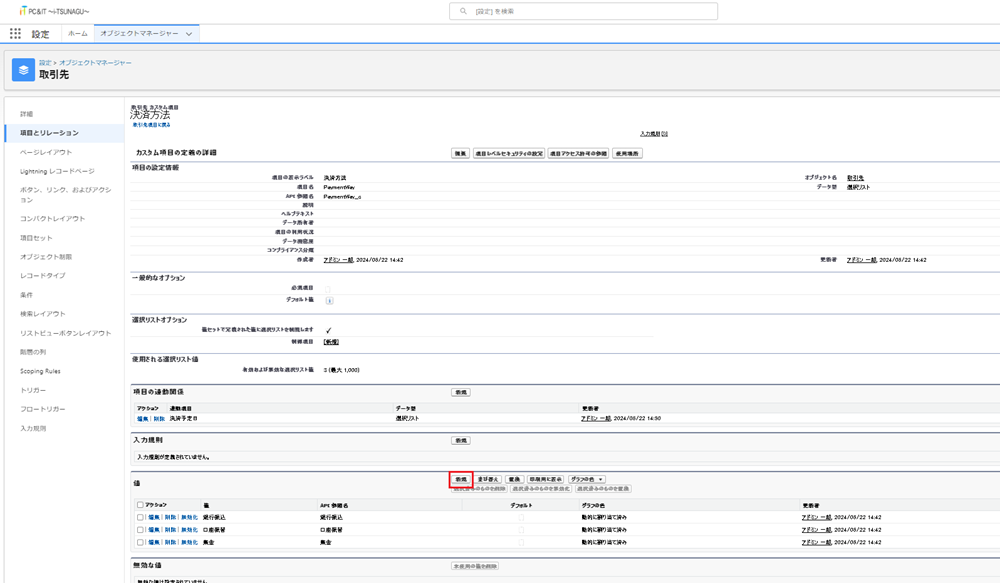
オブジェクトマネージャー>該当のオブジェクト>[項目とリレーション]>該当の選択リスト項目(「決済方法」)の表示ラベルから進んだ画面です。
下部の「値」欄の[新規]ボタンから次の画面に進みます。
↓
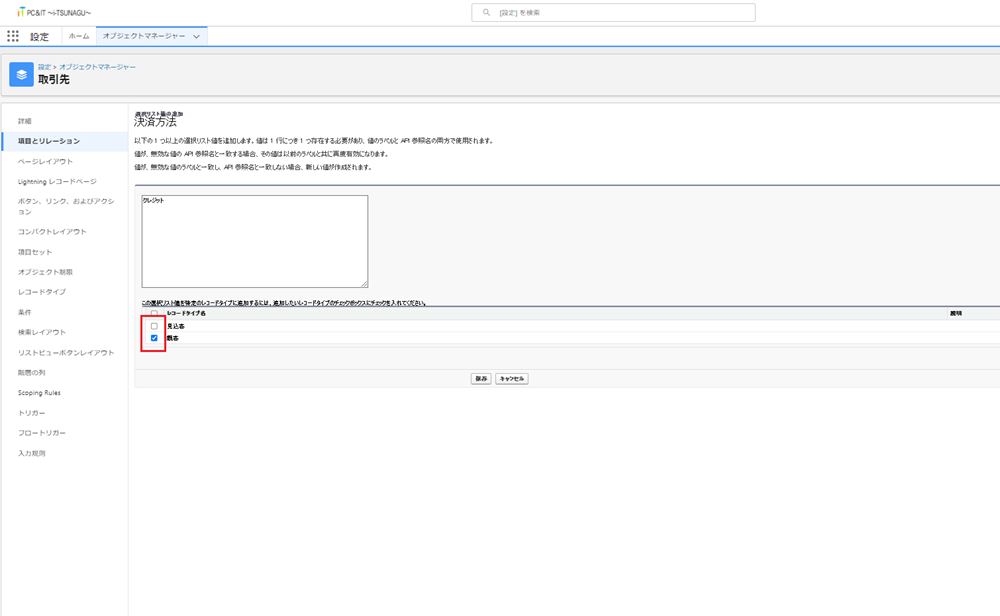
下部に「この選択リスト値を特定のレコードタイプに追加するには、追加したいレコードタイプのチェックボックスにチェックを入れてください。」と記載がある箇所で追加する値を利用したいレコードタイプにチェックを入れて[保存]するとそのまま利用できる設定となります。
ここで新しい値を利用する予定のレコードタイプにチェックを入れていなかった場合は、次に記載の流れで設定する必要がございます。
■ レコードタイプごとに選択リストの値を設定する流れ
レコードタイプごとに選択リスト項目の、どの値を利用できるようになっているかの確認や設定の変更は以下の箇所で行います。
設定確認箇所
[設定]>[オブジェクトマネージャー]> 該当のオブジェクト > [レコードタイプ]> 該当のレコードタイプの表示ラベル > 設定・確認したい選択リスト項目の[編集]
1.[設定]>[オブジェクトマネージャー]> 該当のオブジェクト >左メニューで[レコードタイプ]と進みます。
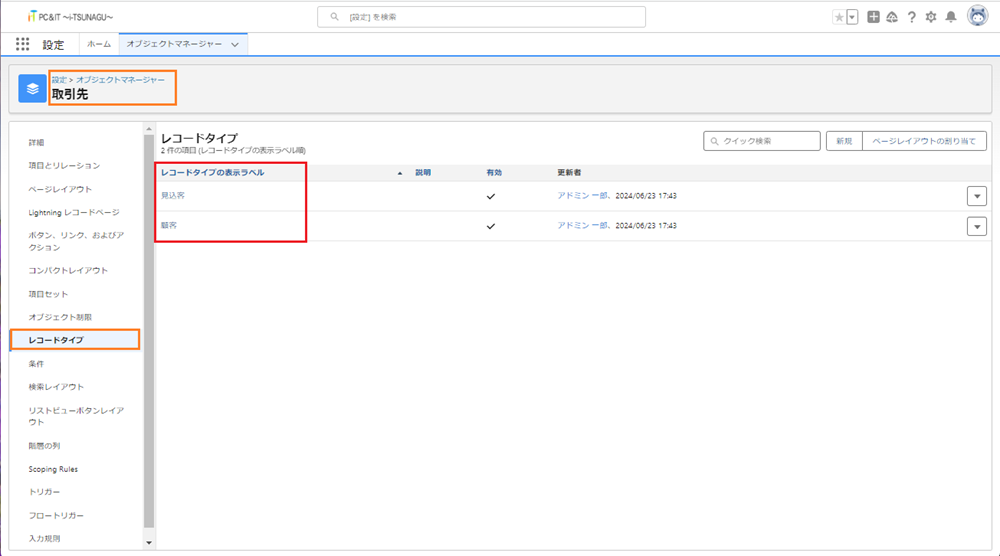
選択リストの値を確認したり変更したいレコードタイプの表示ラベルのリンクをクリックし進みます。
↓
2.該当の選択リスト
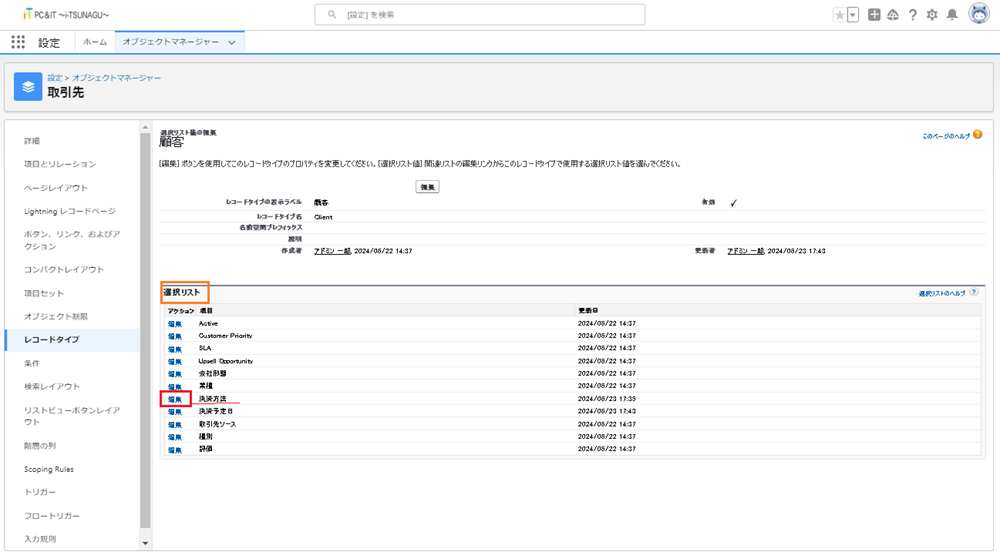
リストの値を確認したり変更したい選択リスト項目の横にある[編集]から次に進みます。
↓
3.選択可能な値の設定
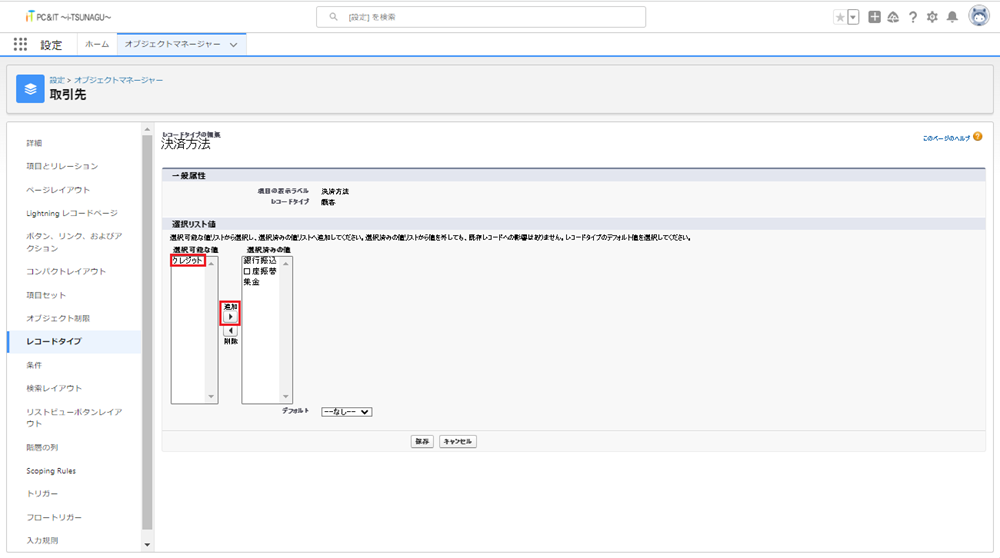
1で選択したレコードタイプで利用したい値(今回の例では”クレジット”)が「選択可能な値」欄にある場合、[▶](追加)ボタンを押して「選択済の値」として追加します。レコードタイプごとのデフォルトも設定することができます。
確認し[保存]します。
↓
4.必要なレコードタイプごとに1~3を繰り返し実行し、ご利用ユーザー画面で想定する値が利用できる状態となっているか確認します。
項目の連動関係の連動リストの値に含めたか?(連動項目の場合)
次に、もし該当の項目が、項目の連動関係の連動項目として設定されている場合は、新しく追加した値が連動選択リストの値として正しく含めてある必要がございます。
項目の連動関係とは
制御する項目(制御項目)の値によって連動する項目(連動項目)の選択できる値を設定できる機能になります。
■ 項目の連動関係の例
以下は、制御項目が「決済方法」、連動項目が「決済予定日」という連動関係の例になります。
・「決済方法」:”銀行振込” の場合、「決済予定日」で選択できる値:”10日”,”20日”,”末日”
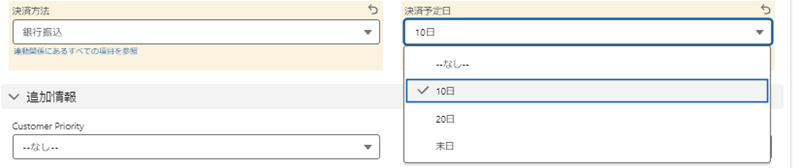
・「決済方法」:”口座振替”の場合 「決済予定日」で選択できる値:”15日”,”25日”

・「決済方法」:”集金”の場合 「決済予定日」で選択できる値:”5日”,”10日”,”15日”,”20日”,”25日”
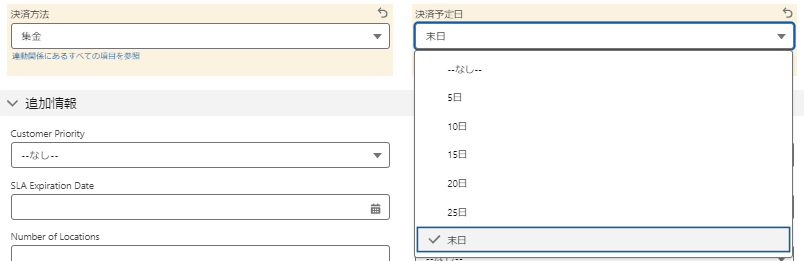
このように『制御項目』側(決済方法)で選択した値によって、『連動項目』側(決済予定日)で選択できる値を設定することができます。
項目の連動関係の設定の確認や変更
項目連動関係の設定の確認や変更は以下の箇所で確認することが可能です。
設定確認箇所
[設定]>[オブジェクトマネージャー]> 該当のオブジェクト >[項目とリレーション]>右上の[項目の連動関係]>該当の項目が含まれる連動関係の[編集]
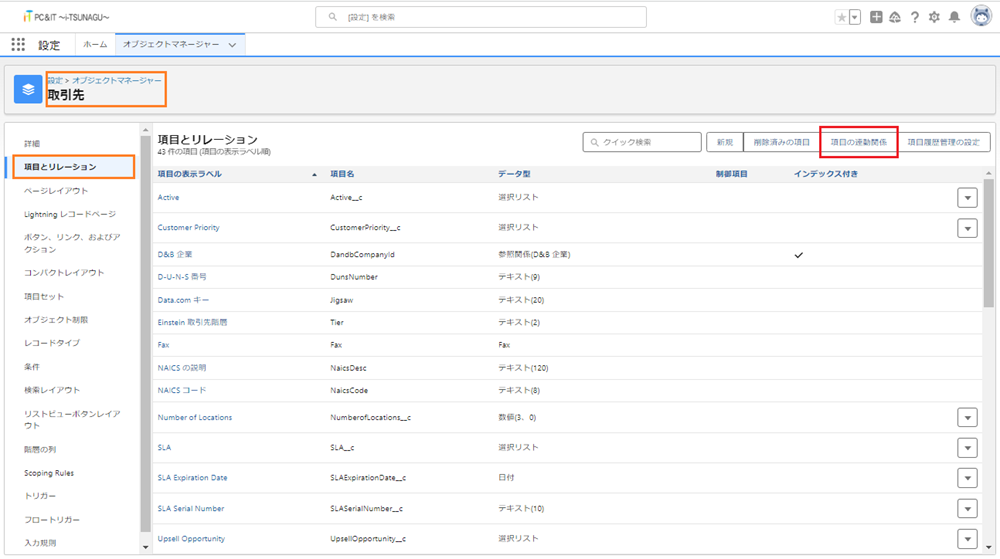
↓

↓
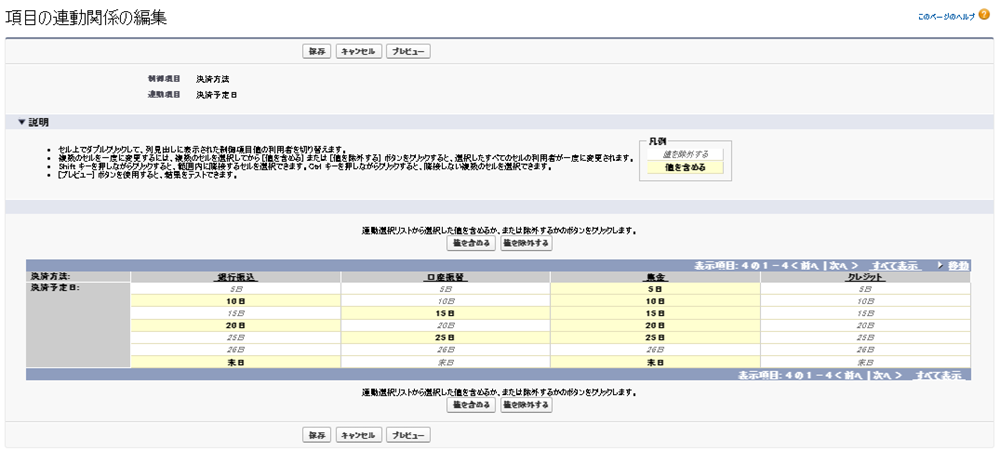
薄黄色となっている箇所が『制御項目』(決済方法)ごとに選択できる『連動項目』(決済予定日)の値として設定されている状態です。
そして、当ページの上部で「決済方法」の新しい値として追加した”クレジット”の列には「決済予定日」の値が何も含まれておらず、クレジットの「決済予定日」として利用することを想定して追加した”26日”という値もいずれの「決済方法」にも含まれていないことにお気づきいただけるかと思います。
この状態では「決済方法」で”クレジット”を選択した場合、「決済予定日」の選択リストの値は下図のように何も選択することができません。

連動項目(決済予定日)で利用したい値を含める設定が必要です。
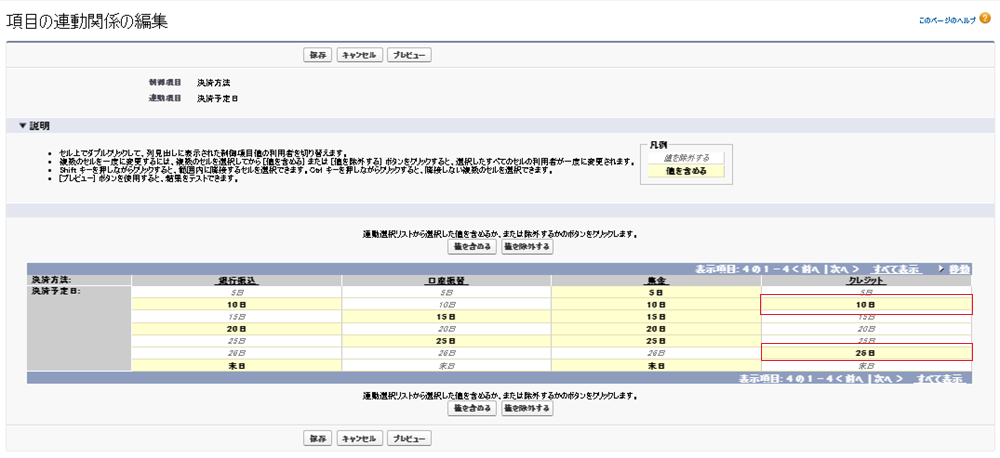
上図では「決済方法」(制御項目)が”クレジット”の場合に対して「決済予定日」(連動項目)として”10日”と”26日”の値を含めています。
値を含めたり、値を外したりするには、該当の欄を選択した状態(Shift キーや Ctrl キーを利用した複数選択可)で[値を含める][値を除外する]ボタンを押して[保存]します。
↓

無事「決済方法」(制御項目)が”クレジット”の場合に「決済予定日」(連動項目)として”10日”と”26日”の値が選択できるようになっています。
まとめ
こちらのページでは、Salesforce の選択リストに新しい値を追加したにも関わらず、ページ上の項目で表示されない状態となってしまう原因や設定の確認・変更方法などについて記載させていただきました。
状況に応じてまずは以下の点をご確認いただくと良いと思います。
- レコードタイプを利用している場合には値をレコードタイプで利用できるように設定したか。
- 項目の連動関係における連動項目の場合、項目の連動関係の設定で値を含めるように設定したか。
以上、問題解決の一助となれば幸いです。
こちらのページはここまでとなります。ご覧いただきありがとうございました。


